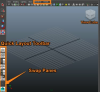Susidūrimas su „Google Chrome“ klaida „Oi, snap“ erzina, tačiau ją galima ištaisyti.
Vaizdo kreditas: DragonImages/iStock/Getty Images
„Google Chrome“ rodo pranešimą „Oi! pranešimą, jei įkeliant tinklalapį kažkas negerai ir negali parodyti turinio. Paprastai šią problemą galima išspręsti atnaujinus puslapį, bet jei ji kartojasi nuolat, problema gali būti kitur. Problema gali būti kenkėjiška programa, klaidingas naršyklės plėtinys, antivirusinis konfliktas arba vartotojo profilio problema. Šią problemą taip pat gali sukelti naršyklei prieinamų sistemos išteklių trūkumas.
1 žingsnis
Paspauskite "F5" klaviatūroje arba spustelėkite mygtuką "Atnaujinti", kaip siūlo klaidos pranešimas. Arba paspauskite „Ctrl-F5“, kad atliktumėte sunkų atnaujinimą, kuris aplenkia tinklalapio, kurį norite įkelti, vietinę talpyklą.
Dienos vaizdo įrašas
2 žingsnis
Paleiskite kenkėjiškų programų nuskaitymą, kad patikrintumėte, ar jūsų sistema nebuvo pažeista, jei problema išlieka net atnaujinus. Dėl kenkėjiškų programų kartais gali kilti problemų su naršykle.
3 veiksmas
Laikinai išjunkite antivirusines arba ugniasienės programas ir vėl eikite į tinklalapį. Jei tai išsprendžia problemą, turite sukurti „Google Chrome“ išimtį naudodami antivirusinės arba ugniasienės programos nustatymus. Informacijos, kaip pridėti išimčių, ieškokite naudojamos programinės įrangos dokumentacijoje.
4 veiksmas
Paspauskite „Ctrl-Shift-N“, kad atidarytumėte „Chrome“ naujame inkognito lange, kuriame išjungti visi plėtiniai. Jei tai išsprendžia problemą, tai reiškia, kad problemą sukelia vienas iš jūsų „Chrome“ plėtinių, todėl jį reikia pašalinti arba atnaujinti. Išjunkite visus plėtinius ir leiskite jiems po vieną naudoti pašalinimo procesą, kad nustatytumėte, kuris plėtinys yra kaltininkas.
5 veiksmas
Išeikite iš „Chrome“ ir atidarykite „Windows Explorer“, jei problema vis tiek neišspręsta. Adreso juostoje įveskite „%LOCALAPPDATA%\Google\Chrome\User Data“ (be kabučių) ir paspauskite „Įeiti“. Pervardykite atidarytame kataloge esantį „numatytąjį“ aplanką ir iš naujo paleiskite „Chrome“, kad sukurtumėte naują vartotoją profilis. Jei senasis profilis buvo sugadintas, tai išspręs problemą.
6 veiksmas
Uždarykite visas nereikalingas programas, pvz., žaidimus, programinę įrangą ir programas, kurios gali užimti sistemos išteklius. Jei naršyklėje nėra pakankamai atminties, gali būti rodomas klaidos pranešimas „Oi!
Įspėjimas
Nepamirškite dar kartą įjungti antivirusinės arba ugniasienės programos, laikinai ją išjungę, kad patikrintumėte, ar nėra konfliktų.
Šiame straipsnyje pateikta informacija taikoma „Microsoft Windows 8.1“ ir „Google Chrome“. Jis gali šiek tiek arba labai skirtis nuo kitų versijų ar produktų.